20200416_Centos 7.2 在安装系统之前把数据备份出来
Posted 无止境
tags:
篇首语:本文由小常识网(cha138.com)小编为大家整理,主要介绍了20200416_Centos 7.2 在安装系统之前把数据备份出来相关的知识,希望对你有一定的参考价值。
第一种方法:
起因: 服务器强制断电, 然后就再也启动不起来了, 进入救援模式, 一直卡死在 charoot /mnt/sysimages; 然后想在救援模式下的shell中挂载我的2T的移动硬盘, 想着把数据先copy到移动硬盘上 , 结果不管移动硬盘格成什么格式, 系统都不认识, NTFS, FAT32, exFAT. . . 都是报 unknown filesystem type \'***\'
1. 需要用到两个容量大一点的U盘, 我一个是8G的, 一个是2T的移动硬盘
2. 使用软碟通(UltraISO)在8G硬盘上做U盘启动的系统, 将U盘和移动硬盘都插到服务器上;
3. 进入bios, 使用U盘启动, 注意这个时候, 将系统装到你的2T移动硬盘上, 不要动原有的服务器的硬盘;
4. 安装完系统, 重启, 进入bios, 选择你这个2T的移动硬盘启动;
5. 启动之后, 开始挂载原来的服务器硬盘, 使用 lvdisplay 命令, 你会得到以下的内容:
--- Logical volume --- LV Path /dev/centos00/swap LV Name swap VG Name centos00 ... --- Logical volume --- LV Path /dev/centos00/home LV Name home VG Name centos00 ... --- Logical volume --- LV Path /dev/centos00/root LV Name root VG Name centos00 ... --- Logical volume --- LV Path /dev/centos/swap LV Name swap VG Name centos ... --- Logical volume --- LV Path /dev/centos/home LV Name home VG Name centos ... --- Logical volume --- LV Path /dev/centos/root LV Name root VG Name centos ...
6. 应该能看的到 /dev/centos/***下的都是你的服务器原有的硬盘;
7. 使用mkdir命令创建几个对应的目录, 一般来讲这俩就够了, 当然看你的磁盘划分情况:
mkdir /mnt/oldhome mkdir /mnt/oldroot
8. 然后将他们挂载起来:
mount /dev/centos/root /mnt/oldroot mount /dev/centos/home /mnt/oldhome
9. cd到里面, 使用tar命令压缩之后, 拷贝到你需要的地方, 先放起来;(比如拷贝到你现在的系统上, 就是这个移动硬盘所在的系统);
10. 接下来, 放心大胆的在你原来的硬盘上装系统吧
11. 然后再格式化你的移动硬盘, 但是发现移动硬盘挂到windows上之后, 因为文件格式的问题, windows是不认识的, 执行下面的操作:
a. win+R输入 compmgmt.msc, 打开计算机管理, 也可以右键我的电脑→管理 b. 选择存储→磁盘管理 c. 这里能看到你的移动硬盘, 因为安装了linux系统, windows不认识; 然后找到他们, 删除了 d.删除完之后, 新建简单卷, 一路默认即可
第二种方法:
这种方法来自 https://blog.csdn.net/sinat_35555240/article/details/79025606 , 我这里直接复制过来
Centos7重装系统保留数据(仅限于光盘和ISO镜像形式)
此方式同样适用于在Centos6的基础上安装Centos7!
注:操作过程十分繁琐,请务必仔细看完每一张图上的步骤后再进行操作!!!
进入安装界面后系统语言选择美式英语

设置系统时间:
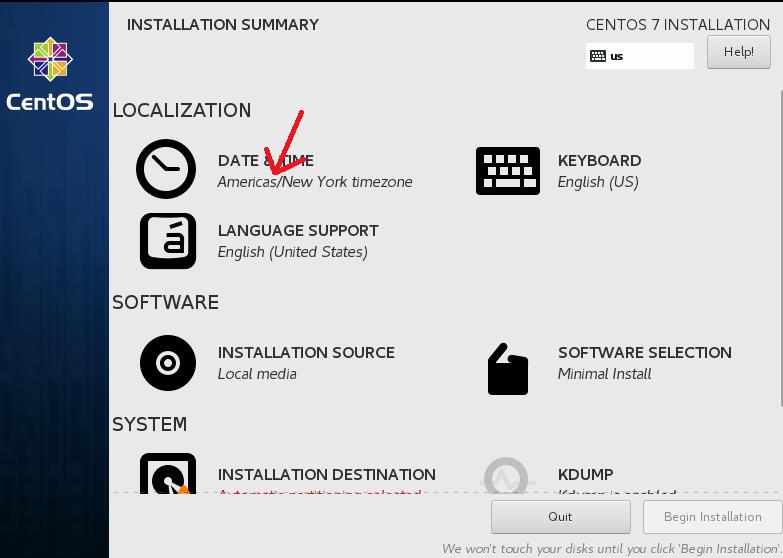
选择 Asia——Shanghai:
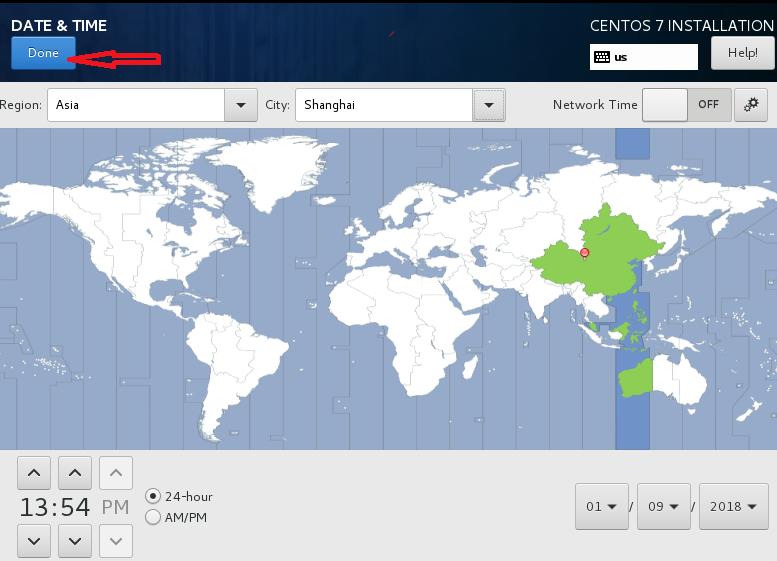
下面进入具体操作,请按照图中操作步骤执行:
这里我们以保留/data目录下的数据为例
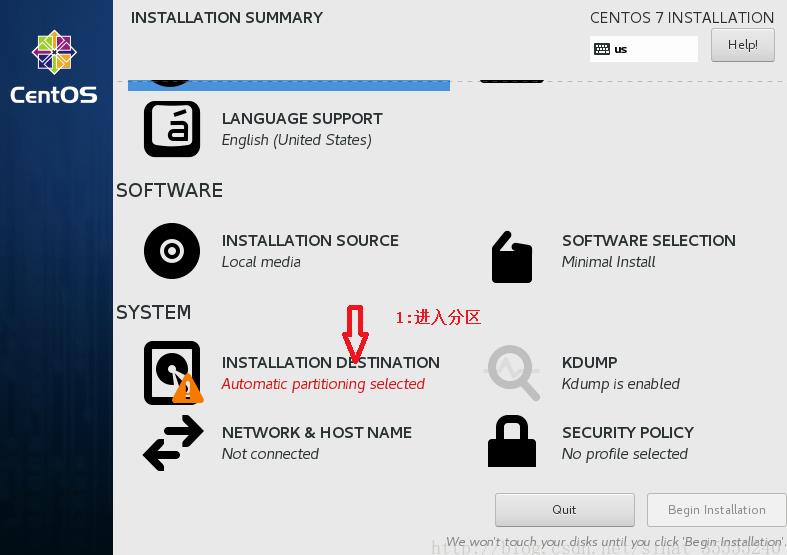
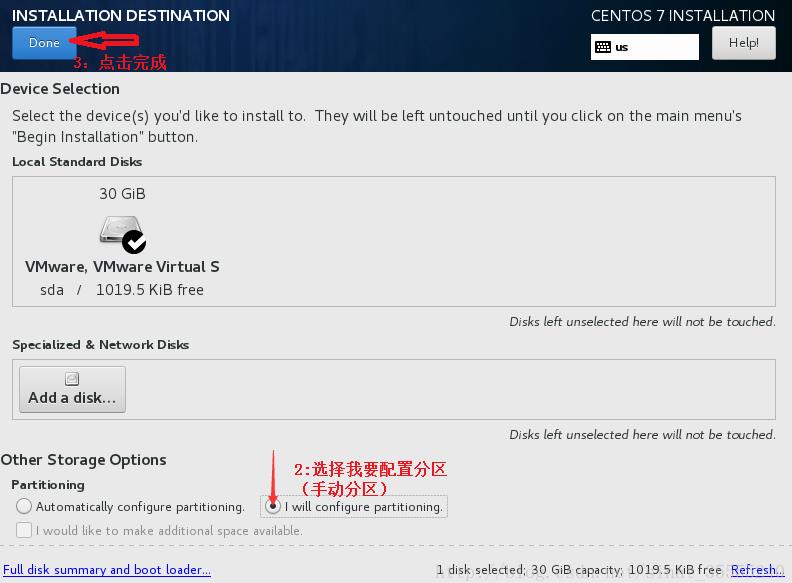
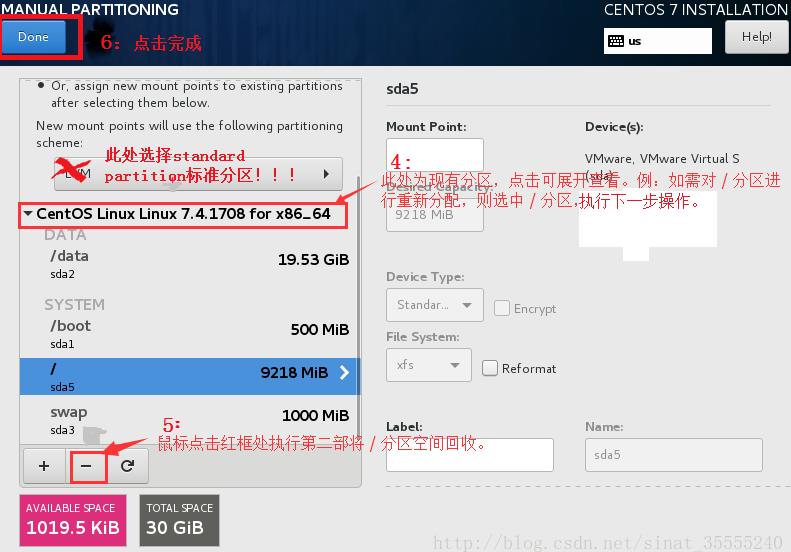
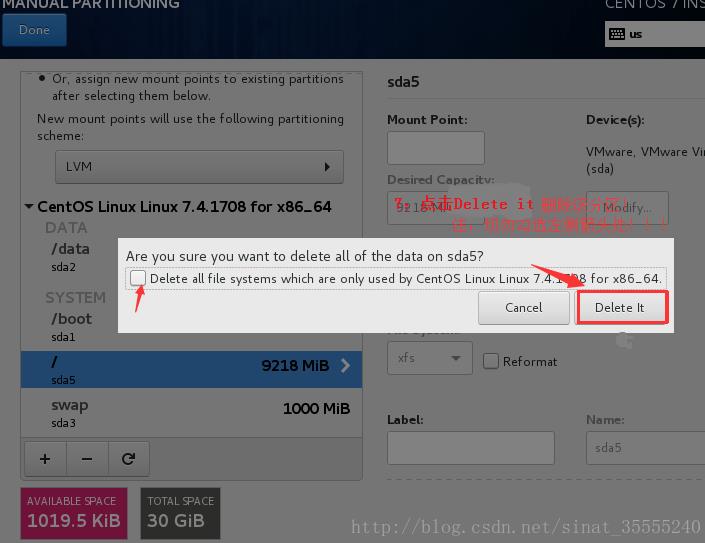
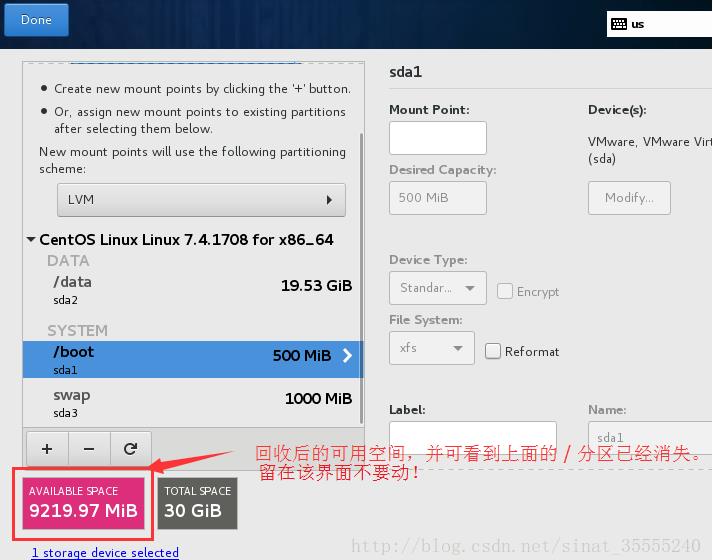
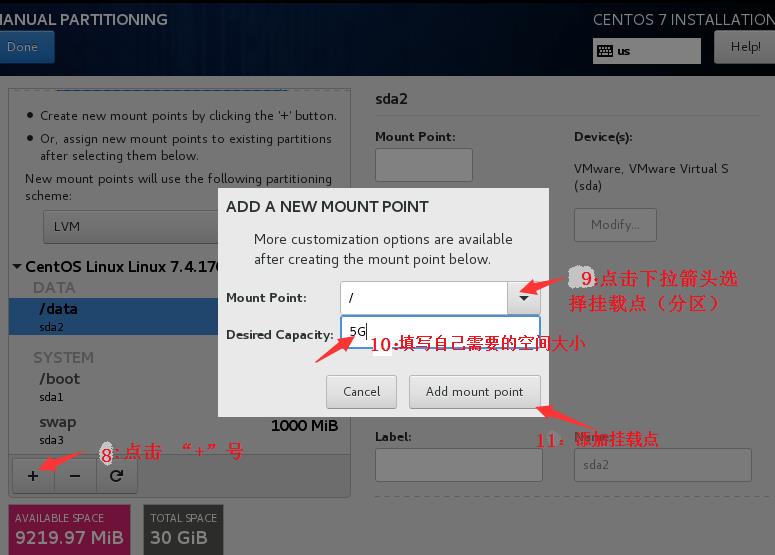
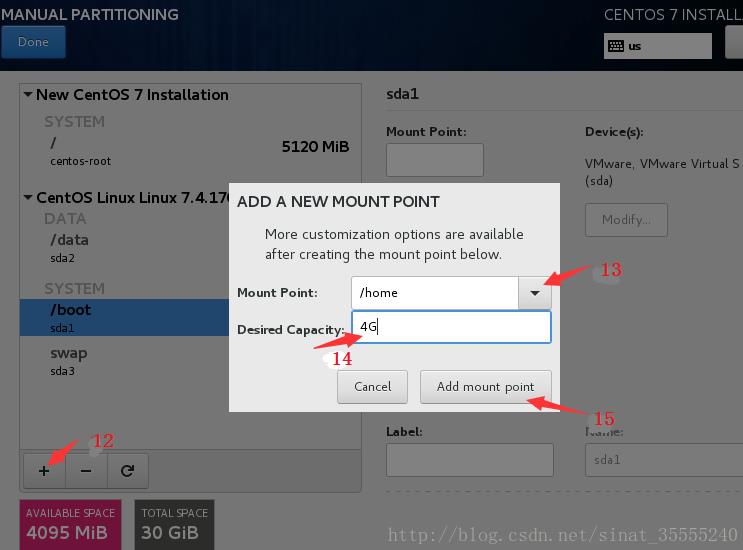
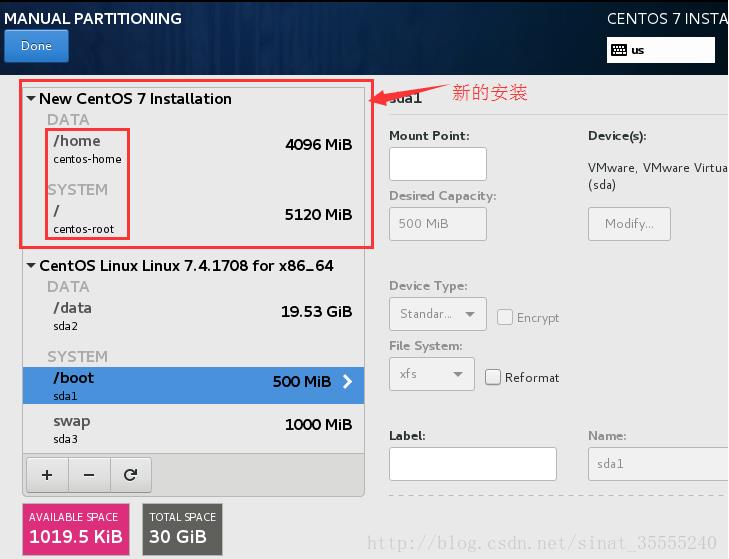
下图中19和20操作步骤也可以直接将分区删除,在新系统中新建。切记不要删除data目录,否则数据就没了。
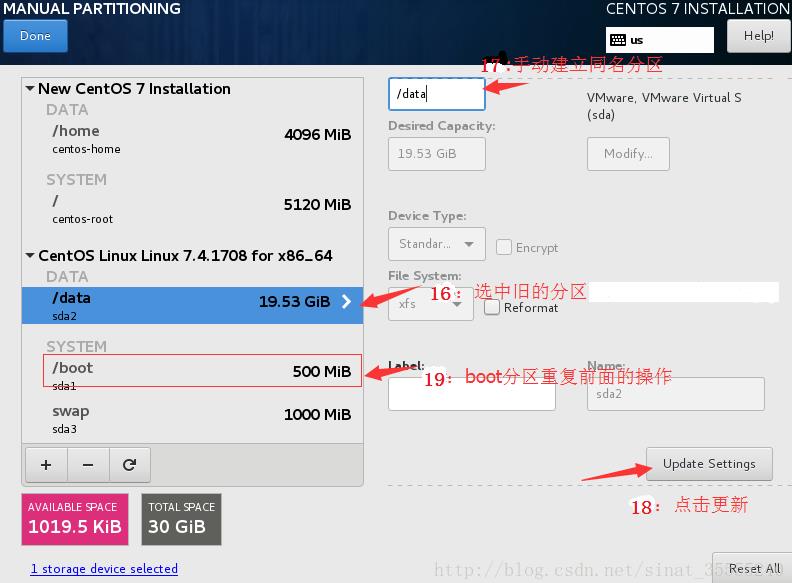
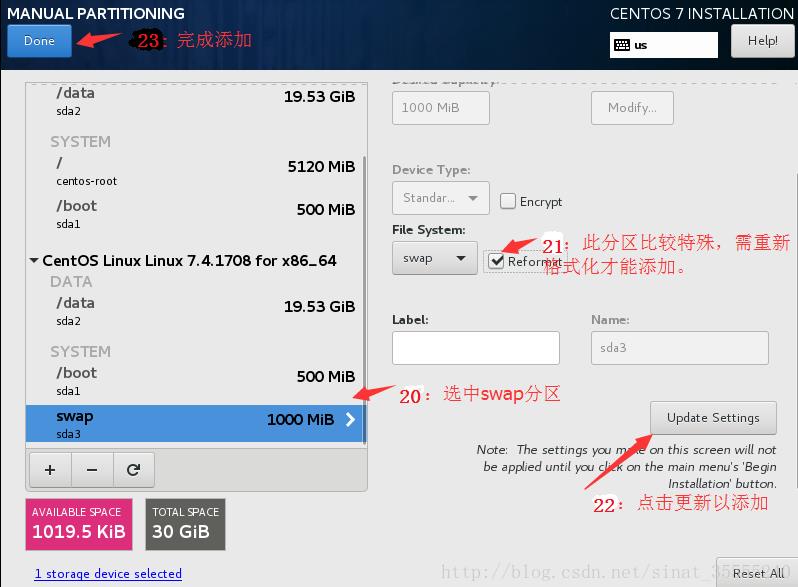
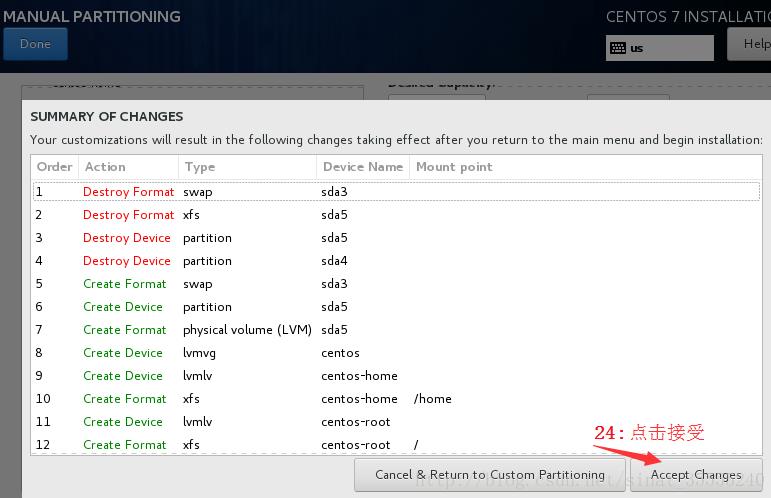
(注:25步骤和26步骤直接跳过,直接执行28步骤,后期再次尝试以证明没有任何影响.)
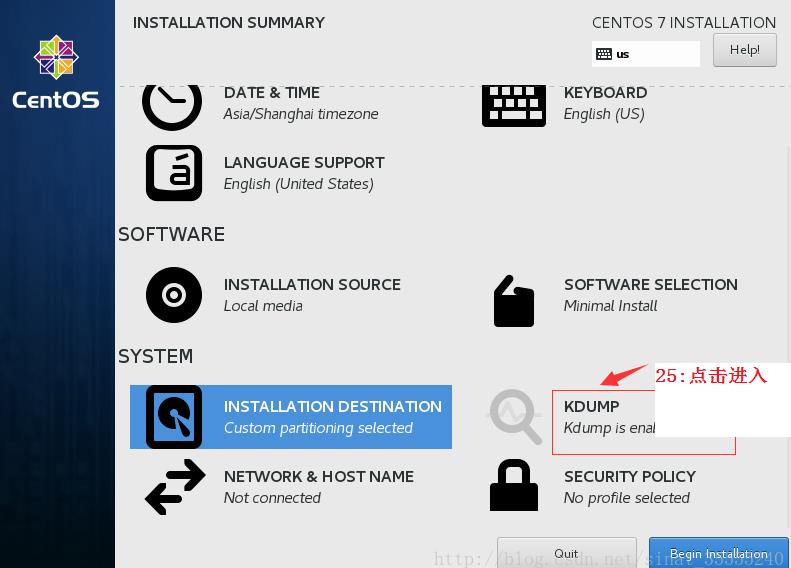
(注:25步骤和26步骤直接跳过,直接执行28步骤,后期再次尝试以证明没有任何影响.)
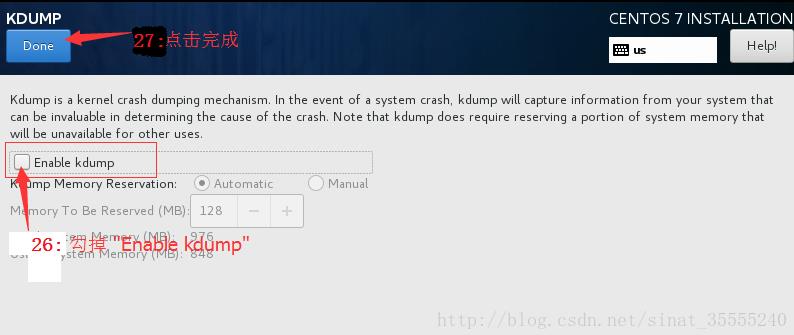
最后执行安装,这里我们选择minimal install最小化安装:
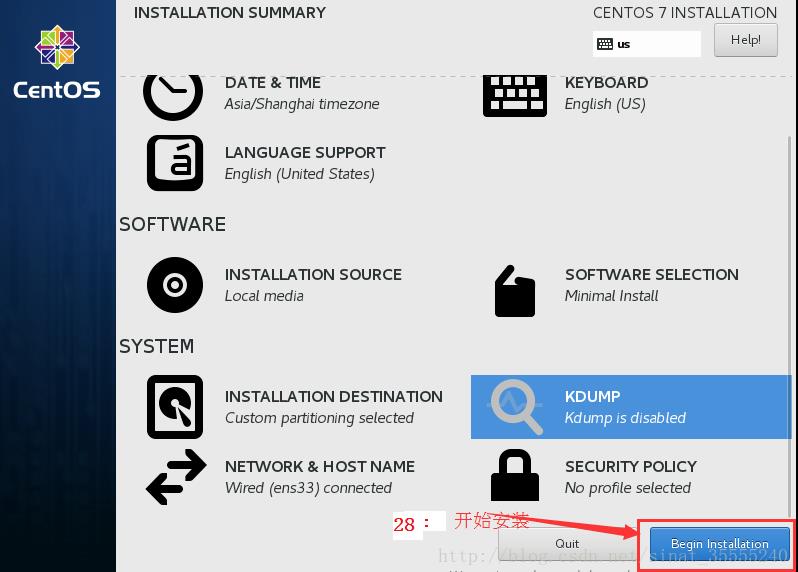
安装后/data目录下的数据依旧存在。
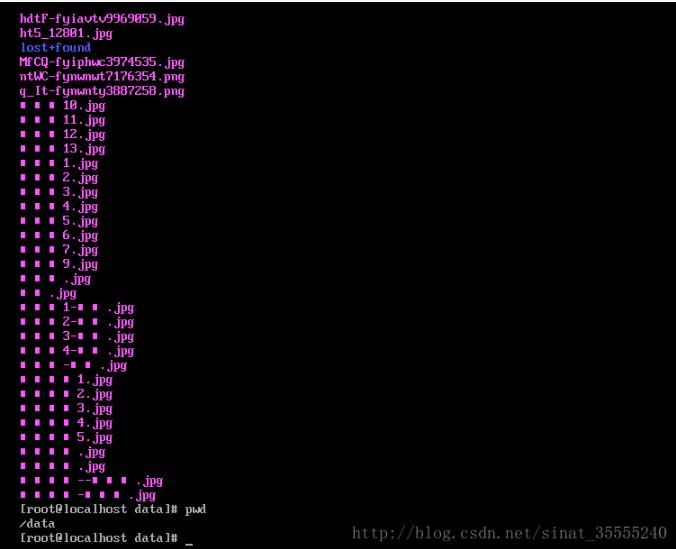
转载自:
https://blog.csdn.net/sinat_35555240/article/details/79025606
以上是关于20200416_Centos 7.2 在安装系统之前把数据备份出来的主要内容,如果未能解决你的问题,请参考以下文章